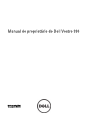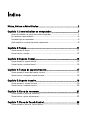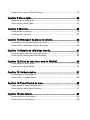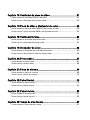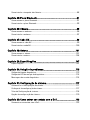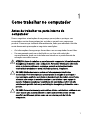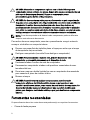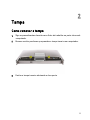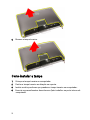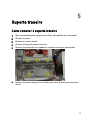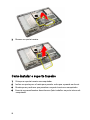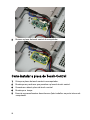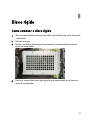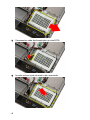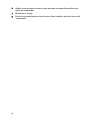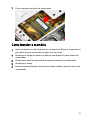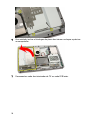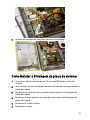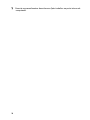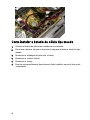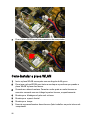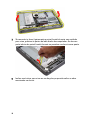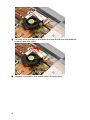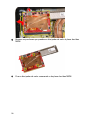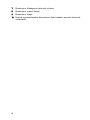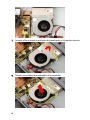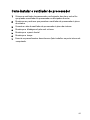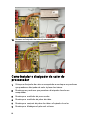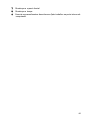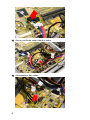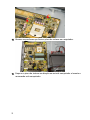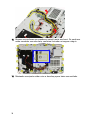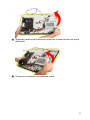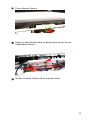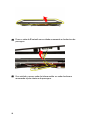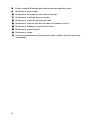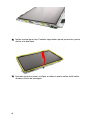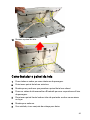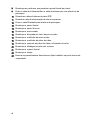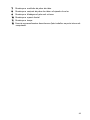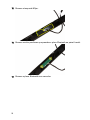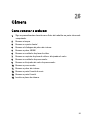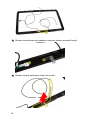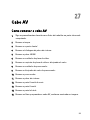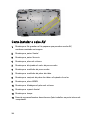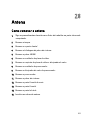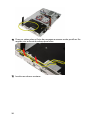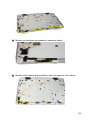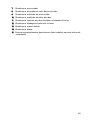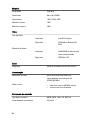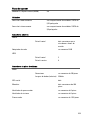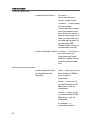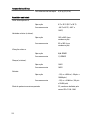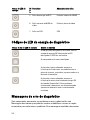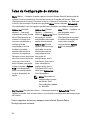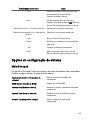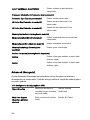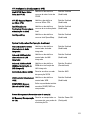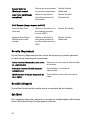Manual do proprietário do Dell Vostro 330
Modelo normativo W02C
Tipo normativo W02C001

Notas, Avisos e Advertências
NOTA: uma NOTA fornece informações importantes para ajudar você a usar melhor os
recursos do computador.
CUIDADO: um AVISO indica um potencial de danos ao hardware ou a perda de dados se
as instruções não forem seguidas.
ATENÇÃO: uma ADVERTÊNCIA indica um potencial de danos à propriedade, risco de
lesões corporais ou mesmo risco de vida.
As informações contidas nesta publicação estão sujeitas a alterações sem aviso prévio.
© 2011 Dell Inc. Todos os direitos reservados.
É terminantemente proibida qualquer forma de reprodução destes materiais sem a permissão por escrito da
Dell Inc.
Marcas comerciais usadas neste texto:
Dell
™
, o logotipo DELL, Dell Precision
™
, Precision ON
™
,
ExpressCharge
™
, Latitude
™
, Latitude ON
™
, OptiPlex
™
, Vostro
™
e Wi-Fi Catcher
™
são marcas comerciais
da Dell Inc. Intel
®
, Pentium
®
, Xeon
®
, Core
™
, Atom
™
, Centrino
®
e Celeron
®
são marcas registradas ou
marcas comerciais da Intel Corporation nos Estados Unidos e em outros países. AMD
®
é marca registrada
e AMD Opteron
™
, AMD Phenom
™
, AMD Sempron
™
, AMD Athlon
™
, ATI Radeon
™
e ATI FirePro
™
são
marcas comerciais da Advanced Micro Devices, Inc. Microsoft
®
, Windows
®
, MS-DOS
®
, Windows Vista
®
, o
botão de iniciar do Windows Vista e Office Outlook
®
são marcas comerciais ou marcas registradas da
Microsoft Corporation nos Estados Unidos e/ou em outros países.
Blu-ray Disc
™
é marca comercial de
propriedade da Blu-ray Disc Association (BDA) e licenciada para uso em discos e players. A marca com a
palavra
Bluetooth
®
é marca registrada e de propriedadae da
Bluetooth
®
SIG, Inc. e qualquer uso de tal
marca por parte da Dell Inc. é feito sob licença.
Wi-Fi
®
é marca registrada da Wireless Ethernet
Compatibility Alliance, Inc.
Os demais nomes e marcas comerciais podem ser usados nesta publicação como referência às entidades
que reivindicam essas marcas e nomes ou a seus produtos. A Dell declara que não tem interesse de
propriedade sobre marcas e nomes que não sejam os seus próprios.
2011 – 7
Rev. A00

Índice
Notas, Avisos e Advertências.....................................................................2
Capítulo 1: Como trabalhar no computador..............................................7
Antes de trabalhar na parte interna do computador........................................................7
Ferramentas recomendadas.............................................................................................8
Como desligar o computador............................................................................................9
Após trabalhar na parte interna do computador..............................................................9
Capítulo 2: Tampa........................................................................................11
Como remover a tampa...................................................................................................11
Como instalar a tampa.....................................................................................................12
Capítulo 3: Suporte frontal.........................................................................13
Como remover o suporte frontal.....................................................................................13
Como instalar o suporte frontal.......................................................................................15
Capítulo 4: Tampa do suporte traseiro.....................................................17
Como remover a tampa do suporte traseiro...................................................................17
Como instalar a tampa do suporte traseiro.....................................................................18
Capítulo 5: Suporte traseiro.......................................................................19
Como remover o suporte traseiro...................................................................................19
Como instalar o suporte traseiro.....................................................................................20
Capítulo 6: Placa do conversor.................................................................21
Como remover a placa do conversor..............................................................................21
Como instalar a placa do conversor...............................................................................22
Capítulo 7: Placa de Touch-Control..........................................................23
Como remover a placa de Touch-Control.......................................................................23

Como instalar a placa de Touch-Control.........................................................................24
Capítulo 8: Disco rígido...............................................................................25
Como remover o disco rígido..........................................................................................25
Como instalar o disco rígido............................................................................................27
Capítulo 9: Memória....................................................................................29
Como remover a memória...............................................................................................29
Como instalar a memória................................................................................................31
Capítulo 10: Blindagem da placa de sistema..........................................33
Como remover a blindagem da placa de sistema...........................................................33
Como instalar a blindagem da placa de sistema............................................................35
Capítulo 11: Bateria de célula tipo moeda..............................................37
Como remover a bateria de célula tipo moeda...............................................................37
Como instalar a bateria de célula tipo moeda................................................................38
Capítulo 12: Placa de rede local sem fio (WLAN)..................................39
Como remover a placa WLAN.........................................................................................39
Como instalar a placa WLAN..........................................................................................40
Capítulo 13: Unidade óptica.......................................................................41
Como remover a unidade óptica.....................................................................................41
Como instalar a unidade óptica.......................................................................................43
Capítulo 14: Painel frontal do meio...........................................................45
Como remover o painel frontal do meio..........................................................................45
Como instalar o painel frontal do meio............................................................................47
Capítulo 15: Alto-falante.............................................................................49
Como remover os alto-falantes.......................................................................................49
Como instalar os alto-falantes........................................................................................50

Capítulo 16: Ventilador da placa de vídeo...............................................51
Como remover o ventilador da placa de vídeo................................................................51
Como instalar o ventilador da placa de vídeo.................................................................53
Capítulo 17: Placa de vídeo e dissipador de calor.................................55
Como remover a placa de vídeo MXM e o dissipador de calor......................................55
Como instalar a placa de vídeo MXM e o dissipador de calor.......................................57
Capítulo 18: Ventilador térmico.................................................................59
Como remover o ventilador do processador...................................................................59
Como instalar o ventilador do processador....................................................................61
Capítulo 19: Dissipador de calor...............................................................63
Como remover o dissipador de calor do processador....................................................63
Como instalar o dissipador de calor do processador.....................................................64
Capítulo 20: Processador...........................................................................67
Como remover o processador.........................................................................................67
Como instalar o processador..........................................................................................68
Capítulo 21: Placa de sistema...................................................................69
Como remover a placa de sistema..................................................................................69
Como instalar a placa de sistema...................................................................................74
Capítulo 22: Painel frontal..........................................................................75
Como remover o painel frontal........................................................................................75
Como instalar o painel frontal.........................................................................................81
Capítulo 23: Painel da tela..........................................................................83
Como remover o painel da tela.......................................................................................83
Como instalar o painel da tela.........................................................................................85
Capítulo 24: Tampa do alto-falante...........................................................87
Como remover a tampa do alto-falante...........................................................................87

Como instalar a tampa do alto-falante............................................................................88
Capítulo 25: Placa Bluetooth.....................................................................91
Como remover a placa Bluetooth....................................................................................91
Como instalar a placa Bluetooth.....................................................................................93
Capítulo 26: Câmera....................................................................................95
Como remover a webcam...............................................................................................95
Como instalar a webcam.................................................................................................97
Capítulo 27: Cabo AV...................................................................................99
Como remover o cabo AV................................................................................................99
Como instalar o cabo AV...............................................................................................100
Capítulo 28: Antena...................................................................................101
Como remover a antena................................................................................................101
Como instalar a antena.................................................................................................104
Capítulo 29: Especificações.....................................................................107
Especificações..............................................................................................................107
Capítulo 30: Solução de problemas........................................................113
Códigos de bipe de diagnóstico....................................................................................113
Códigos de LED de energia de diagnóstico...................................................................114
Mensagens de erro de diagnóstico..............................................................................114
Capítulo 31: Configuração do sistema...................................................117
Como entrar na configuração do sistema.....................................................................117
Visão geral da configuração do sistema.......................................................................117
Telas de Configuração do sistema................................................................................118
Opções de configuração do sistema............................................................................119
Capítulo 32: Como entrar em contato com a Dell.................................123
Como entrar em contato com a Dell..............................................................................123

1
Como trabalhar no computador
Antes de trabalhar na parte interna do
computador
Use as seguintes orientações de segurança para ajudar a proteger seu
computador contra danos potenciais e ajudar a garantir sua segurança
pessoal. A menos que indicado diferentemente, cada procedimento incluído
neste documento pressupõe as seguintes condições:
• As informações de segurança fornecidas com o computador foram lidas.
• Um componente pode ser substituído ou, se tiver sido adquirido
separadamente, pode ser instalado executando-se o procedimento de
remoção na ordem inversa.
ATENÇÃO: Antes de trabalhar na parte interna do computador, leia as informações
de segurança fornecidas com o computador. Para obter informações adicionais
sobre as melhores práticas de segurança, consulte a página inicial sobre
conformidade normativa em www.dell.com/regulatory_compliance.
CUIDADO: Muitos dos reparos podem ser feitos apenas por um técnico
credenciado. Você deve executar apenas tarefas de solução de problemas e
reparos simples, conforme autorizado na documentação do produto ou conforme
orientado pelo serviço de assistência online ou por telefone e pela equipe de
suporte. Os danos causados por assistência não autorizada pela Dell não são
cobertos pela garantia. Leia e siga as instruções de segurança fornecidas com o
produto.
CUIDADO: Para evitar descarga eletrostática, elimine a eletricidade estática do seu
corpo usando uma pulseira antiestática ou tocando periodicamente em uma
superfície metálica sem pintura, como um conector na parte de trás do
computador.
7

CUIDADO: Manuseie os componentes e placas com cuidado. Não toque nos
componentes ou nos contatos das placas. Segure uma placa pelas suas bordas ou
pelo suporte de montagem de metal. Segure os componentes, como
processadores, pelas bordas e não pelos pinos.
CUIDADO: Ao desconectar um cabo, puxe-o pelo conector ou pela respectiva aba
de puxar, nunca pelo próprio cabo. Alguns cabos têm conectores com presilhas de
travamento. Se estiver desconectando algum cabo desse tipo, destrave as
presilhas antes de desconectá-lo. Ao separar conectores, mantenha-os alinhados
para evitar que os pinos sejam entortados. Além disso, antes de conectar um cabo,
verifique se ambos os conectores estão corretamente orientados e alinhados.
NOTA: A cor do computador e de determinados componentes pode ser diferente
daquela mostrada neste documento.
Para evitar danos ao computador, execute o procedimento a seguir antes de
começar a trabalhar em sua parte interna.
1. Prepare uma superfície de trabalho plana e limpa para evitar que a tampa
do computador seja arranhada.
2. Desligue o computador (consulte Como desligar o computador).
CUIDADO: Para desconectar o cabo de rede, primeiro desconecte-o do
computador e, em seguida, desconecte-o do dispositivo de rede.
3. Desconecte todos os cabos de rede do computador.
4. Desconecte o computador e todos os dispositivos conectados de suas
tomadas elétricas.
5. Pressione e segure o botão liga/desliga com o computador desconectado
para conectar a placa de sistema à terra.
6. Remova a tampa.
CUIDADO: Antes de tocar em qualquer componente na parte interna do
computador, elimine a eletricidade estática de seu corpo tocando em uma
superfície metálica sem pintura, como o metal da parte de trás do computador. No
decorrer do trabalho, toque periodicamente em uma superfície metálica sem
pintura para dissipar a eletricidade estática, a qual pode danificar os componentes
internos.
Ferramentas recomendadas
Os procedimentos descritos neste documento podem exigir as seguintes ferramentas:
• Chave de fenda pequena
8
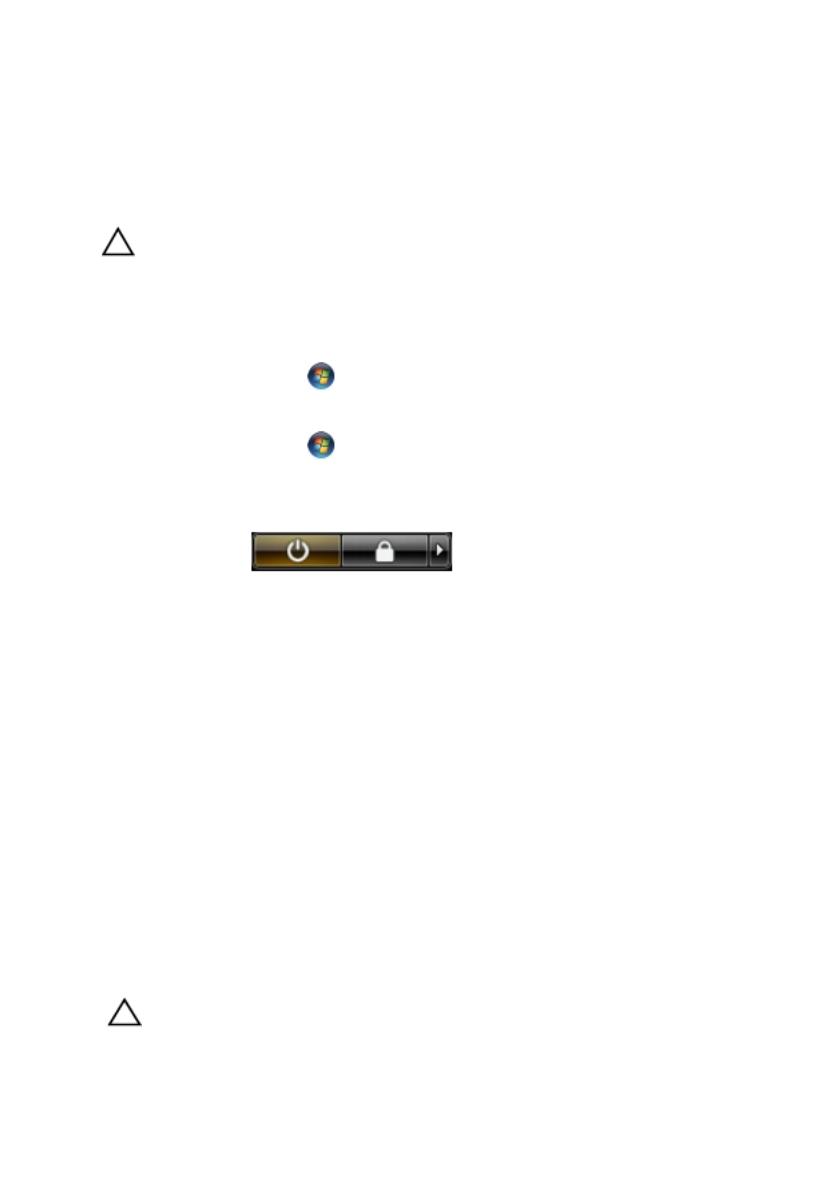
• Chave Phillips
• Estilete plástico pequeno
• Mídia do programa de atualização do Flash BIOS
Como desligar o computador
CUIDADO: Para evitar a perda de dados, salve e feche todos os arquivos e saia dos
programas abertos antes de desligar o computador.
1. Desligue o sistema operacional:
• No Windows 7:
Clique em Iniciar e, em seguida, clique Desligar.
• No Windows Vista:
Clique em Iniciar e, em seguida, clique na seta no canto inferior
direito do menu Iniciar, conforme mostrado a seguir, e clique em
Desligar.
• No Windows XP:
Clique em Iniciar → Desligar o computador → Desligar . O computador
é desligado após a conclusão do processo de desligamento do sistema
operacional.
2. Assegure-se de que o computador e todos os dispositivos conectados
estejam desligados. Se o computador e os dispositivos conectados não
tiverem sido desligados automaticamente quando você desligou o sistema
operacional, mantenha o botão liga/desliga pressionado por cerca de 6
segundos para desligá-los.
Após trabalhar na parte interna do computador
Após concluir o procedimento de substituição, conecte todos os dispositivos,
placas e cabos externos antes de ligar o computador.
1. Recoloque a tampa.
CUIDADO: Para conectar um cabo de rede, primeiro acople o cabo ao dispositivo
de rede e só depois o conecte ao computador.
2. Conecte quaisquer cabos de telefone ou de rede ao computador.
9

3. Conecte o computador e todos os dispositivos conectados às tomadas
elétricas.
4. Ligue o computador.
5. Verifique se o computador funciona corretamente, executando o Dell
Diagnostics.
10

4. Remova a tampa traseira.
Como instalar a tampa
1. Coloque a tampa traseira no computador.
2. Deslize a tampa traseira em direção ao suporte.
3. Instale os dois parafusos que prendem a tampa traseira ao computador.
4. Execute os procedimentos descritos em
Após trabalhar na parte interna do
computador
.
12

3
Suporte frontal
Como remover o suporte frontal
1. Siga os procedimentos descritos em
Antes de trabalhar na parte interna do
computador
.
2. Remova a
tampa.
3. Remova os parafusos que prendem o suporte frontal ao computador.
4. Dobre o suporte traseiro tanto quanto possível e, em seguida, levante o
suporte frontal removendo-o do computador.
13

5. Remova os parafusos que prendem o suporte de E/S ao suporte frontal.
6. Remova o painel de E/S.
14

Como instalar o suporte frontal
1. Coloque o painel de E/S no suporte frontal.
2. Recoloque os parafusos que prendem o suporte de E/S ao suporte frontal.
3. Dobre o suporte traseiro tanto quanto possível e, em seguida, coloque o
suporte frontal no computador.
4. Recoloque os parafusos que prendem o suporte frontal ao computador.
5. Recoloque a
tampa
.
6. Execute os procedimentos descritos em
Após trabalhar na parte interna do
computador
.
15

16

4
Tampa do suporte traseiro
Como remover a tampa do suporte traseiro
1. Siga os procedimentos descritos em
Antes de trabalhar na parte interna do
computador
.
2. Remova a
tampa.
3. Remova o
suporte frontal
.
4. Empurre o suporte traseiro tanto quanto possível.
5. Deslize a tampa do suporte pelo suporte e remova a tampa do suporte
traseiro do computador.
17

5
Suporte traseiro
Como remover o suporte traseiro
1. Siga os procedimentos descritos em
Antes de trabalhar no computador
.
2. Remova a
tampa.
3. Remova o
suporte frontal
.
4. Remova a
tampa do suporte traseiro
.
5. Remova os parafusos que prendem o suporte traseiro ao computador.
6. Incline o suporte traseiro para a frente para soltar a aba que o prende ao
chassi.
19
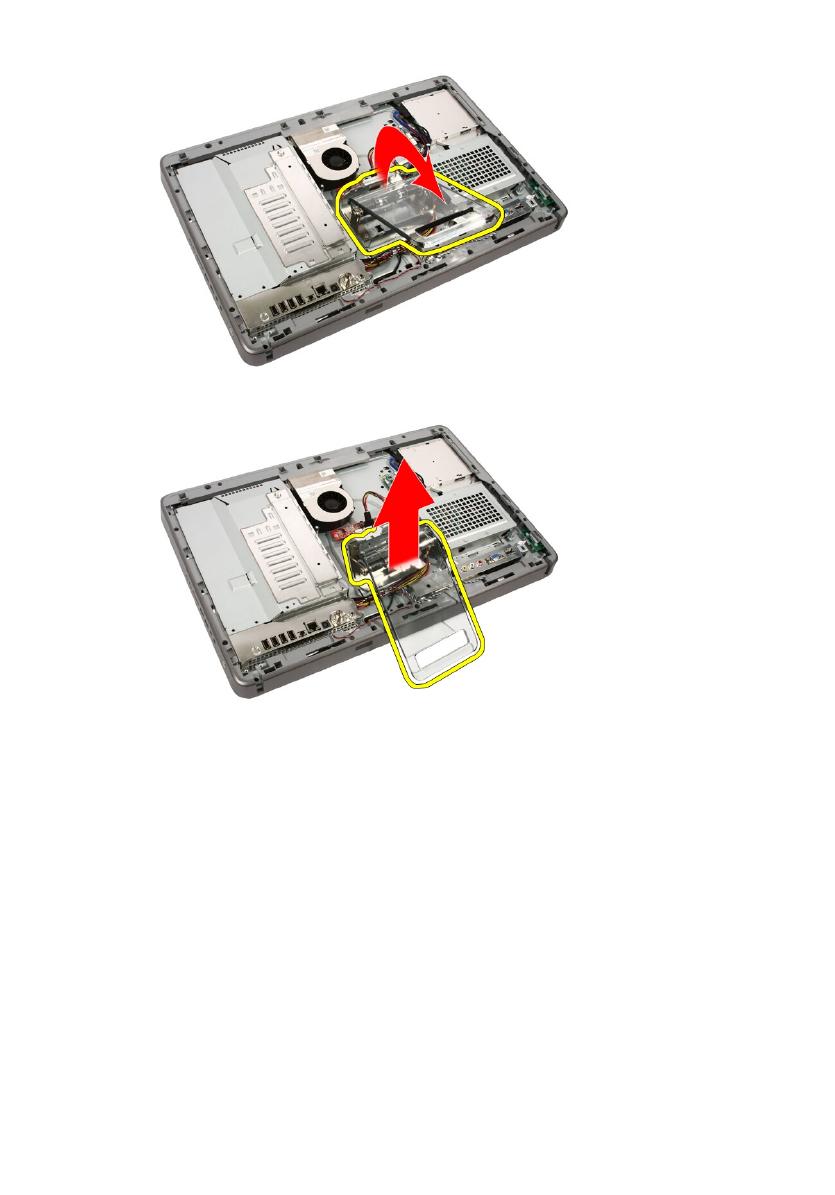
7. Remova o suporte traseiro.
Como instalar o suporte traseiro
1. Coloque o suporte traseiro no computador.
2. Incline o suporte para a frente para prender a aba que o prende ao chassi.
3. Recoloque os parafusos que prendem o suporte traseiro ao computador.
4. Execute os procedimentos descritos em
Após trabalhar na parte interna do
computador
.
20
A página está carregando...
A página está carregando...
A página está carregando...
A página está carregando...
A página está carregando...
A página está carregando...
A página está carregando...
A página está carregando...
A página está carregando...
A página está carregando...
A página está carregando...
A página está carregando...
A página está carregando...
A página está carregando...
A página está carregando...
A página está carregando...
A página está carregando...
A página está carregando...
A página está carregando...
A página está carregando...
A página está carregando...
A página está carregando...
A página está carregando...
A página está carregando...
A página está carregando...
A página está carregando...
A página está carregando...
A página está carregando...
A página está carregando...
A página está carregando...
A página está carregando...
A página está carregando...
A página está carregando...
A página está carregando...
A página está carregando...
A página está carregando...
A página está carregando...
A página está carregando...
A página está carregando...
A página está carregando...
A página está carregando...
A página está carregando...
A página está carregando...
A página está carregando...
A página está carregando...
A página está carregando...
A página está carregando...
A página está carregando...
A página está carregando...
A página está carregando...
A página está carregando...
A página está carregando...
A página está carregando...
A página está carregando...
A página está carregando...
A página está carregando...
A página está carregando...
A página está carregando...
A página está carregando...
A página está carregando...
A página está carregando...
A página está carregando...
A página está carregando...
A página está carregando...
A página está carregando...
A página está carregando...
A página está carregando...
A página está carregando...
A página está carregando...
A página está carregando...
A página está carregando...
A página está carregando...
A página está carregando...
A página está carregando...
A página está carregando...
A página está carregando...
A página está carregando...
A página está carregando...
A página está carregando...
A página está carregando...
A página está carregando...
A página está carregando...
A página está carregando...
A página está carregando...
A página está carregando...
A página está carregando...
A página está carregando...
A página está carregando...
A página está carregando...
A página está carregando...
A página está carregando...
A página está carregando...
A página está carregando...
A página está carregando...
A página está carregando...
A página está carregando...
A página está carregando...
A página está carregando...
A página está carregando...
A página está carregando...
A página está carregando...
A página está carregando...
A página está carregando...
-
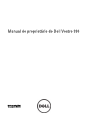 1
1
-
 2
2
-
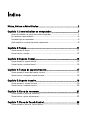 3
3
-
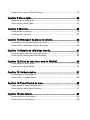 4
4
-
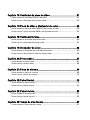 5
5
-
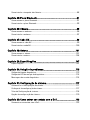 6
6
-
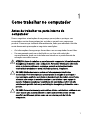 7
7
-
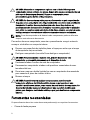 8
8
-
 9
9
-
 10
10
-
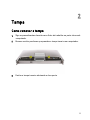 11
11
-
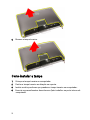 12
12
-
 13
13
-
 14
14
-
 15
15
-
 16
16
-
 17
17
-
 18
18
-
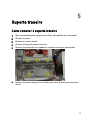 19
19
-
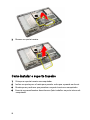 20
20
-
 21
21
-
 22
22
-
 23
23
-
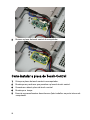 24
24
-
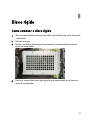 25
25
-
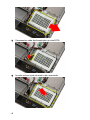 26
26
-
 27
27
-
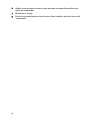 28
28
-
 29
29
-
 30
30
-
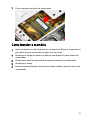 31
31
-
 32
32
-
 33
33
-
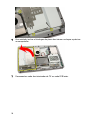 34
34
-
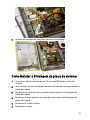 35
35
-
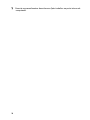 36
36
-
 37
37
-
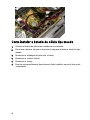 38
38
-
 39
39
-
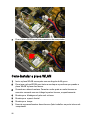 40
40
-
 41
41
-
 42
42
-
 43
43
-
 44
44
-
 45
45
-
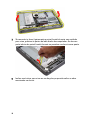 46
46
-
 47
47
-
 48
48
-
 49
49
-
 50
50
-
 51
51
-
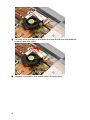 52
52
-
 53
53
-
 54
54
-
 55
55
-
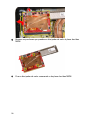 56
56
-
 57
57
-
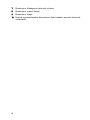 58
58
-
 59
59
-
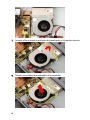 60
60
-
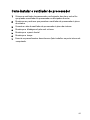 61
61
-
 62
62
-
 63
63
-
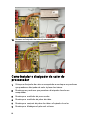 64
64
-
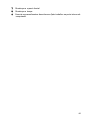 65
65
-
 66
66
-
 67
67
-
 68
68
-
 69
69
-
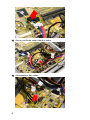 70
70
-
 71
71
-
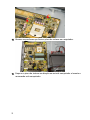 72
72
-
 73
73
-
 74
74
-
 75
75
-
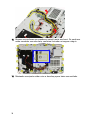 76
76
-
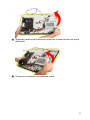 77
77
-
 78
78
-
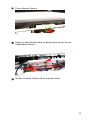 79
79
-
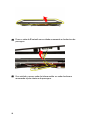 80
80
-
 81
81
-
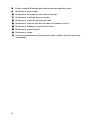 82
82
-
 83
83
-
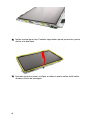 84
84
-
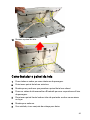 85
85
-
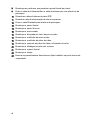 86
86
-
 87
87
-
 88
88
-
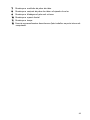 89
89
-
 90
90
-
 91
91
-
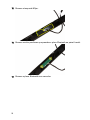 92
92
-
 93
93
-
 94
94
-
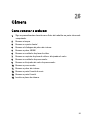 95
95
-
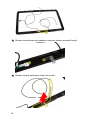 96
96
-
 97
97
-
 98
98
-
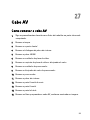 99
99
-
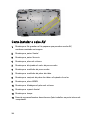 100
100
-
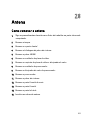 101
101
-
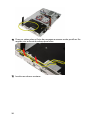 102
102
-
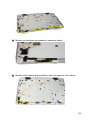 103
103
-
 104
104
-
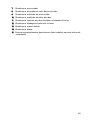 105
105
-
 106
106
-
 107
107
-
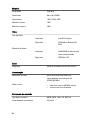 108
108
-
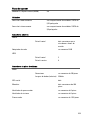 109
109
-
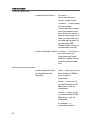 110
110
-
 111
111
-
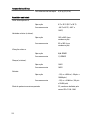 112
112
-
 113
113
-
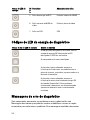 114
114
-
 115
115
-
 116
116
-
 117
117
-
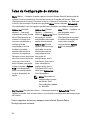 118
118
-
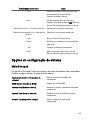 119
119
-
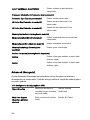 120
120
-
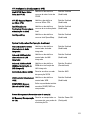 121
121
-
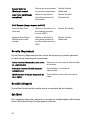 122
122
-
 123
123
Artigos relacionados
-
Dell Vostro 5480 Manual do proprietário
-
Dell Vostro 360 Manual do proprietário
-
Dell Inspiron One 2305 Manual do usuário
-
Dell Precision M6800 Manual do proprietário
-
Dell OptiPlex 3030 All-In-One Manual do proprietário
-
Dell Inspiron One 2205 Manual do usuário
-
Dell Precision 7510 Manual do proprietário
-
Dell Precision 7520 Manual do proprietário
-
Dell Precision 7710 Manual do proprietário
-
Dell Precision 7520 Manual do proprietário